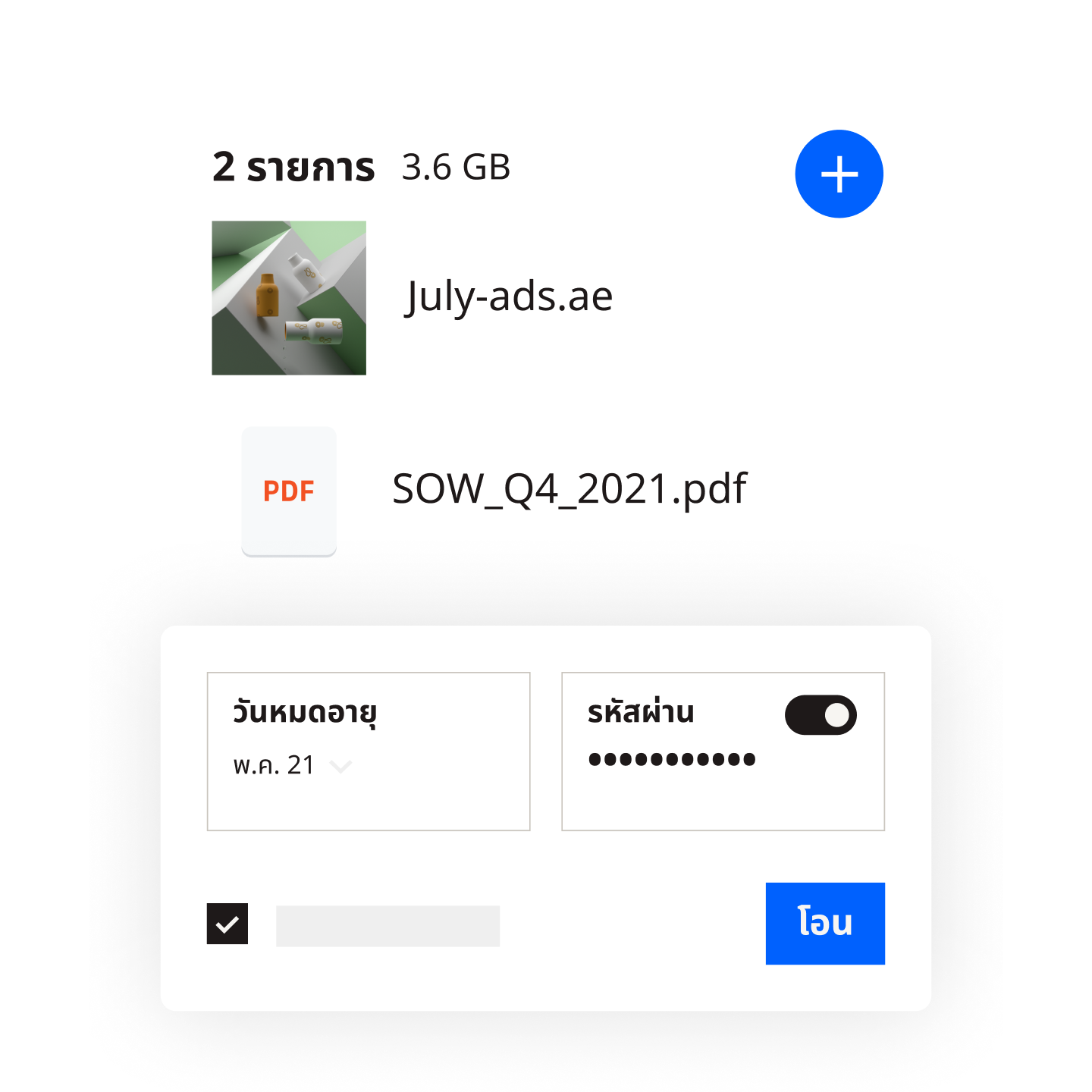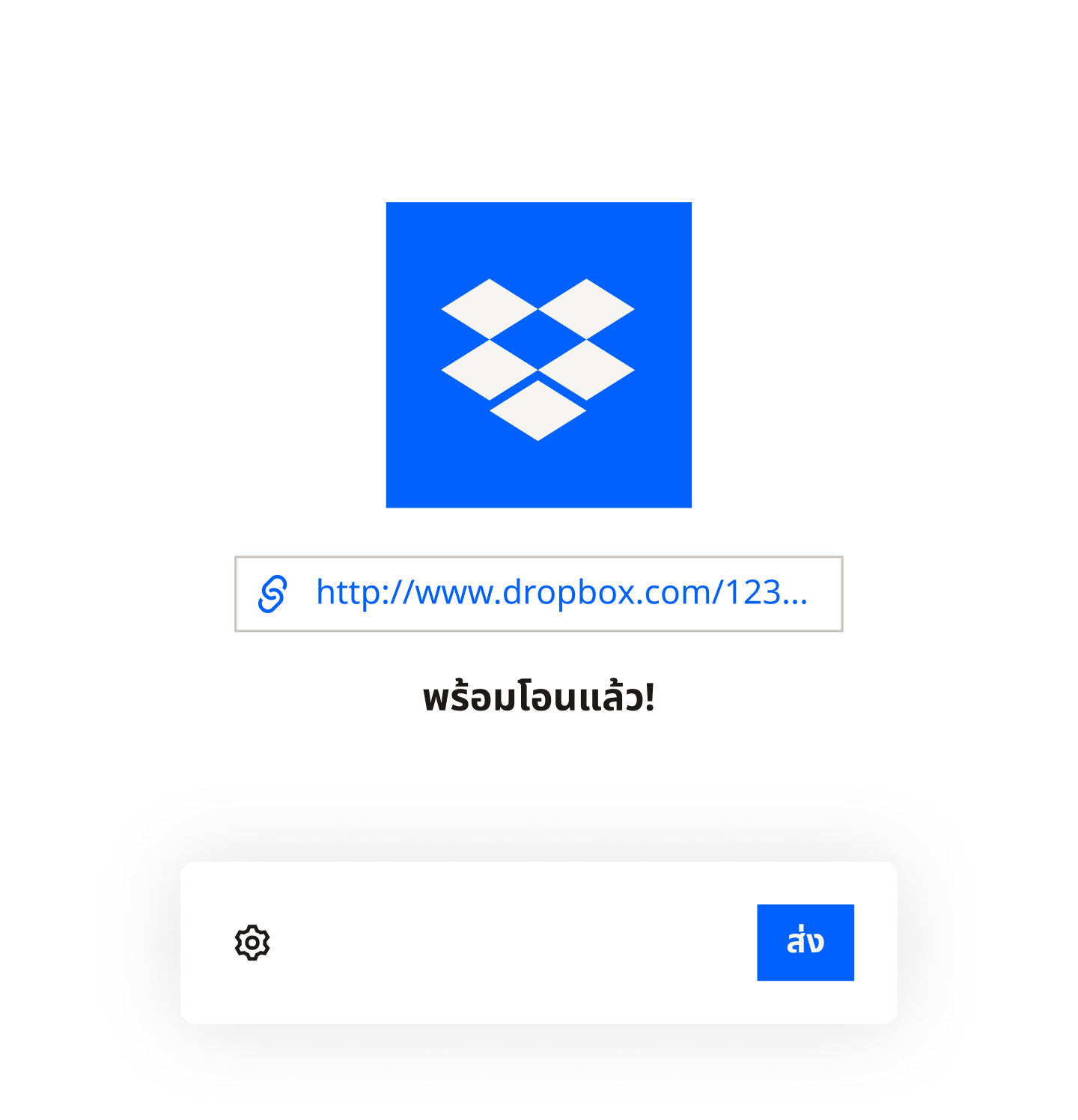ส่งไฟล์ขนาดใหญ่ด้วย Dropbox Transfer
ผู้ใช้ Dropbox ทุกคนสามารถใช้ Transfer ได้ แม้แต่ผู้สมัครสมาชิก Basic ที่มีแผนบริการฟรี
แต่ขนาดไฟล์ที่อนุญาตอาจขึ้นอยู่กับแผนบริการที่คุณมี
- Dropbox Basic (แผนบริการฟรี): โอนย้ายไฟล์ได้สูงสุด 2GB
- Dropbox Plus: โอนย้ายไฟล์ได้สูงสุด 50 GB
- Dropbox Professional, Standard และ Advanced: โอนย้ายไฟล์ได้มากถึง 100 GB
- แอดออนเครื่องมือสร้างสรรค์: ใช้ร่วมกับบัญชี Dropbox ของคุณเพื่อการโอนย้ายไฟล์ขนาดใหญ่สูงสุด 250 GB